
Creació de quaderns (Còpia en quadern)
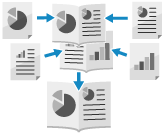
Podeu configurar el disseny de la pàgina per tal que les còpies a doble cara es converteixin en un quadern quan es pleguin per la meitat. També podeu afegir una portada amb un paper diferent del del document principal.
També podeu configurar les opcions d'acabat, com ara les de plegar les pàgines de la còpia del quadern per la meitat i grapar al plec (grapat de quaderns).
També podeu configurar les opcions d'acabat, com ara les de plegar les pàgines de la còpia del quadern per la meitat i grapar al plec (grapat de quaderns).
* Les funcions disponibles varien en funció de les opcions instal·lades. Opcions amb funcions d'acabat
Col·locació originals en fer còpies de quaderns

Col·loqueu originals de la mateixa mida. No podeu fer còpies de quaderns per a originals de diferent mida.
Col·loqueu els originals verticals en orientació vertical.
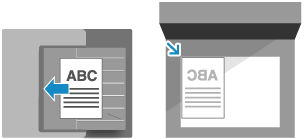
IMPORTANT
Paper utilitzable
Pot ser que la còpia de quaderns no estigui disponible amb algunes mides i tipus de paper. Si utilitzeu paper gruixut per a la portada, segons el gruix del paper, és possible que l'equip no faci la còpia a la portada fins i tot quan configureu les opcions perquè la hi faci. Paper utilitzable per a la impressió de quaderns
Hi ha restriccions pel que fa als tipus de paper i el nombre de fulls que es poden grapar en quadern. Per obtenir més informació sobre les restriccions pel que fa als tipus de paper i el nombre de fulls que es poden grapar en quadern, consulteu les especificacions de les opcions que utilitzeu. Opcions amb funcions d'acabat
1
A la pantalla de còpia, premeu [Opcions]  [Quadern]. Pantalla de còpia
[Quadern]. Pantalla de còpia
 [Quadern]. Pantalla de còpia
[Quadern]. Pantalla de còpiaLa pantalla [Quadern] es mostra a la pantalla.
2
Seleccioneu si voleu o no disposar les pàgines en disseny de quadern.
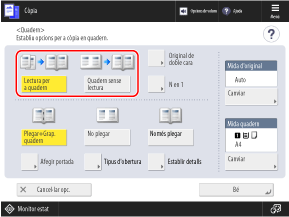
Normalment, seleccioneu [Lectura per a quadern]. Si feu servir un original amb pàgines que ja estan disposades en disseny de quadern, seleccioneu [Quadern sense lectura].
Realització de còpies de quaderns amb originals a doble cara

Premeu [Original de doble cara], seleccioneu com s'obre l'original i premeu [Bé].
[Tipus llibre]
Feu la selecció si les orientacions superior i inferior de l'anvers i el revers de l'original són les mateixes.
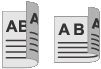
[Tipus calendari]
Feu la selecció si les orientacions superior i inferior de l'anvers i el revers de l'original són oposades.
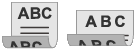
Disposició de diverses pàgines de l'original en una pàgina (N en 1)

Quan es mostra [N en 1], podeu disposar diverses pàgines d'un original en una sola pàgina del quadern.
Premeu [N en 1], seleccioneu el nombre de pàgines que voleu combinar i premeu [Bé].
Per canviar l'ordre de les pàgines (disseny que es fa servir en combinar originals), premeu [Establir detalls], seleccioneu l'ordre de les pàgines i premeu [Bé].
Podeu afegir un número de pàgina a cada pàgina del quadern (cada pàgina combinada consta de diverses pàgines originals). Afegir números de pàgina i marques d'aigua en fer còpies
* No podeu afegir un número de pàgina a cada pàgina individual de l'original.
Seleccioneu el mètode d'acabat per a les pàgines de la còpia del quadern.
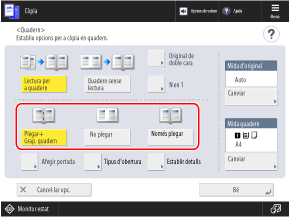
4
Configureu la mida del paper i les opcions de paper, segons sigui necessari.
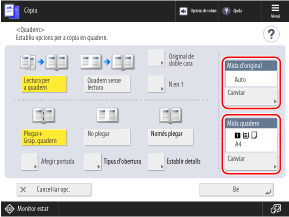
Quan es canvia la mida de l'original
Premeu [Canviar] a [Mida d'original], seleccioneu la mida de l'original i premeu [Bé].
Canvi del paper que s'ha d'utilitzar per copiar un quadern

Premeu [Canviar] a [Mida quadern], seleccioneu la mida del paper i premeu [Bé].
A la pantalla per seleccionar el paper, podeu prémer [ ] per comprovar els detalls del paper seleccionat.
] per comprovar els detalls del paper seleccionat.
 ] per comprovar els detalls del paper seleccionat.
] per comprovar els detalls del paper seleccionat.Quan l'ús d'un origen de paper està restringit, no podeu seleccionar el paper carregat en aquest origen. [Restringir origen de paper] (només Sèrie C7100)
L'escala de còpia (opció d'ampliació o reducció) s'estableix automàticament segons la mida de paper seleccionada.
Per fer còpies de quaderns per a un original amb un augment del 100 %, seleccioneu la mida del paper de l'original obert.
Exemple: Quan la mida de l'original és A4
Si se selecciona paper de mida A4 (A4R) a [Mida quadern], cada pàgina es redueix a la mida A5 quan es copia.
Si se selecciona paper de mida A3 a [Mida quadern], cada pàgina es copia en mida A4.
5
Configureu les opcions de la portada segons sigui necessari.

Podeu afegir una portada amb un paper diferent del del document principal.
També podeu copiar l'original a la portada. Incloeu l'original de la portada a l'original normal quan vulgueu copiar a la portada.
També podeu copiar l'original a la portada. Incloeu l'original de la portada a l'original normal quan vulgueu copiar a la portada.
1
Premeu [Afegir portada].
La pantalla [Afegir portada] es mostra a la pantalla.
2
Especifiqueu si voleu copiar a la portada.

Especifiqueu si voleu copiar a cada pàgina que forma la portada.
3
Seleccioneu el paper que voleu utilitzar com a portada.
Premeu [Canviar] a [Mida de paper], seleccioneu la mida del paper i premeu [Bé].
Només podeu seleccionar la mateixa mida de paper que la que s'utilitza per al document principal.
A la pantalla per seleccionar el paper, podeu prémer [ ] per comprovar els detalls del paper seleccionat.
] per comprovar els detalls del paper seleccionat.
 ] per comprovar els detalls del paper seleccionat.
] per comprovar els detalls del paper seleccionat.Quan l'ús d'un origen de paper està restringit, no podeu seleccionar el paper carregat en aquest origen. [Restringir origen de paper] (només Sèrie C7100)
4
Premeu [Bé].
Apareixerà un altre cop la pantalla [Quadern].
6
Premeu [Establir detalls] per dur a terme la correcció o l'ajust, segons sigui necessari.
Si no es pot dur a terme el grapat (grapat del quadern) perquè hi ha massa pàgines
Dividiu la còpia del quadern en volums amb el nombre de fulls que es poden grapar.
Premeu [Quadern dividit], introduïu el nombre de fulls per a cada volum i premeu [Bé] [Bé].
[Bé].
Premeu [Quadern dividit], introduïu el nombre de fulls per a cada volum i premeu [Bé]
 [Bé].
[Bé].Si les pàgines de l'interior sobresurten després de doblegar-les per la meitat

Si el paper apilat es doblega per la meitat, les pàgines de l'interior sobresurten a mesura que augmenta el nombre de pàgines. Podeu corregir el desplaçament del paper que es produeix en aquest moment.
Sense correcció
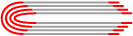
Les parts vermelles estan desplaçades
Amb correcció
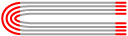
Les parts vermelles estan alineades
1
Premeu [Correcció de desplaçament].
2
Seleccioneu [Auto] o [Manual].
Si seleccioneu [Manual], introduïu el valor de correcció (distància de desplaçament entre les vores interior i exterior del paper plegat).
3
Premeu [Bé]  [Bé].
[Bé].
 [Bé].
[Bé].
Quan [Retallar] es mostra a la pantalla [Establir detalls]
Podeu retallar la part que sobresurt per aconseguir un acabat més net. També podeu ajustar l'amplada i la posició de retall.
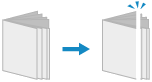
Quan s'ajusta la posició de grapat de quadern i la posició de grapat

Si seleccioneu [Plegar+Grap. quadern] en el pas 3, ajusteu la posició de grapat de quadern i la posició de grapat perquè quedin al centre del paper. Imprimiu una pàgina de prova, comproveu l'estat actual de la posició de plec i l'amplada de desplaçament a la pàgina de prova i, a continuació, realitzeu l'ajust.
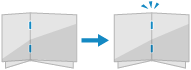
1
Premeu [Ajustar posició grapat/posició plec quadern]  [Següent].
[Següent].
 [Següent].
[Següent].2
Seleccioneu l'origen del paper amb el paper admès carregat i premeu [Iniciar impressió].
S'imprimeix una pàgina de prova.
3
Seleccioneu l'estat actual de la posició de plec, establiu l'amplada de desplaçament i premeu [Següent].
Comproveu l'estat actual de la posició de plec i l'amplada de desplaçament a la pàgina de prova, després seleccioneu l'estat actual i configureu l'amplada de desplaçament.
4
Seleccioneu l'estat actual de la posició de grapat i establiu l'amplada de desplaçament.
Comproveu l'estat actual de la posició de la grapa i l'amplada de desplaçament a la pàgina de prova, després seleccioneu l'estat actual i configureu l'amplada de desplaçament.
5
Premeu [Bé].
6
Premeu [Iniciar impressió] per tornar a imprimir la pàgina de prova i comproveu els resultats de l'ajust.
Per finalitzar l'ajust sense imprimir la pàgina de prova, premeu [Fet].
7
Premeu [Fet].
Si cal fer més ajustos, premeu [Reajustar] i repetiu els passos del 3 al 6.
8
Premeu [Bé].
Quan s'ajusta la posició de plec del paper

Si heu seleccionat [Només plegar] en el pas 3, ajusteu la posició de plec perquè quedi al centre del paper. Imprimiu una pàgina de prova, comproveu l'estat actual de la posició de plec i l'amplada de desplaçament a la pàgina de prova i, a continuació, realitzeu l'ajust.
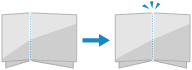
1
Premeu [Ajustar posició del plec]  [Següent].
[Següent].
 [Següent].
[Següent].2
Seleccioneu l'origen del paper amb el paper admès carregat i premeu [Iniciar impressió].
S'imprimeix una pàgina de prova.
3
Seleccioneu l'estat actual de la posició de plec, establiu l'amplada de desplaçament i premeu [Bé].
Comproveu l'estat actual de la posició de plec i l'amplada de desplaçament a la pàgina de prova, després seleccioneu l'estat actual i configureu l'amplada de desplaçament.
4
Premeu [Iniciar impressió] per tornar a imprimir la pàgina de prova i comproveu els resultats de l'ajust.
Per finalitzar l'ajust sense imprimir la pàgina de prova, premeu [Fet].
5
Premeu [Fet].
Si cal fer més ajustos, premeu [Reajustar] i repetiu els passos del 3 al 4.
6
Premeu [Bé].
7
Premeu [Bé]  [Tancar].
[Tancar].
 [Tancar].
[Tancar].A continuació, la pantalla de còpia tornarà a aparèixer.
IMPORTANT
Si s'esgota el paper durant la còpia amb l'opció de grapat (grapat de quaderns)
Carregueu paper a l'origen del paper sense treure el paper copiat abans de grapar-lo. L'equip realitzarà el grapat quan s'hagi completat la còpia.